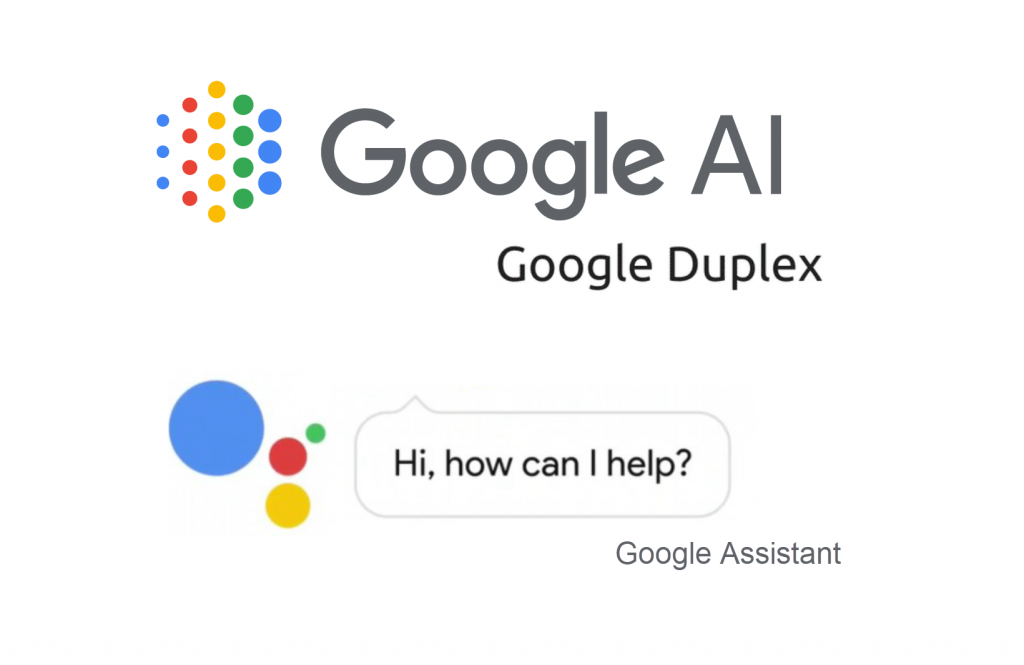PC のグラフィック カードについて詳しく知る方法
ビデオ カードまたはグラフィック アダプタとも呼ばれるグラフィック カードは、コンピュータにインストールされるハードウェアの一部です。また、画面に表示されるすべてのテキストと画像にも責任があります。現在、すべてのプロセッサにオンボード グラフィック カードが組み込まれています。さあ、あなたのPCのグラフィックカードについて知る方法について話しましょう.さぁ、始めよう!
私たちのコンピューター グラフィックス カードでは、最も重要な部分です。これにより、画面に表示されるすべてのピクセルをレンダリングすることができます。 Windows 10 デスクトップをナビゲートしている場合。これは、アプリケーションで実行したり、ゲームをプレイしたりすることです。ほとんどの場合、3 つの主要メーカーのいずれかのグラフィック カードです。これには、NVIDIA、AMD、または Intel が含まれます。
すべてのコンピュータには、すべてを処理するグラフィック カードが搭載されています。 GPU は、PC ゲームをプレイするときはいつでも、基本的に最も重要なコンポーネントです。強力な GPU がなければ、新しい PC ゲームをプレイすることはできません。一部のコンピュータは低電力です 機内で または 統合された グラフィック。しかし、他の人は強力な ひたむきな または 離散 グラフィック カード。
理由はどうあれ、 ウインドウズ10 グラフィック カードの仕様を即座に見つけるための複数の方法が含まれています。
B/W GPU とグラフィックス カードの違い
GPU とグラフィック カードの主な違いは、GPU がグラフィック カードの単位であることです。これは、画像とグラフィックスの処理を実行します。ただし、グラフィック カードはデバイス内のカードです。これは、出力として画面に表示する画像を生成します。
WindowsUpdate保留中のインストール
これら 2 つの用語は、しばしば同じ意味で使用されます。グラフィック カードの主なタスクは、ディスプレイ ユニットに画像を表示することです。GPU は、PC のグラフィック カードにあるユニットです。
設定を使用して PC 内のグラフィック カードを検索する
グラフィックカードを知りたい場合。設定アプリを使用して、次の簡単な手順に従ってください。
- を開きます 設定 アプリ。
- クリックしてください システム。
- 次に、をクリックします 表示
- 今、 マルチディスプレイ セクション。をタップします 高度な表示設定 オプション。
- 次に、[表示情報] セクションの下。グラフィックカードとモデルを確認してください。
これらの手順を完了すると、ビデオ カードについて理解できます。それはあなたのデバイスにインストールされています。
DirectX 診断ツールの使用
- [スタート] メニューから [実行] ダイアログ ボックスを開く必要があります。または、キーボードから直接 Windows + R キーを押して、RUN ウィンドウを開くこともできます。
- dsdiag と入力し、Enter キーを押して DirectX 診断ツールを開きます。
- 次に、[表示] タブをクリックします。その後、Windows 10 の詳細情報を確認できます。これには、グラフィック カード名、製造元、そのドライバー モデルまたはバージョンなどが含まれます。
デバイス マネージャーの使用
これで、デバイス マネージャーを使用して、PC のグラフィック カードとすべての情報を簡単に確認できます。次の簡単な手順に従ってください。
- [スタート] をクリックして、デバイス マネージャーと入力する必要があります。次に、それをクリックして Windows デバイス マネージャーを開くか、Windows + X キーを押します。次に、それをクリックして開きます。
- ディスプレイ アダプターをクリックすると、Windows 10 PC にインストールされているグラフィックス カードがここに表示されます。
- グラフィック カードを右クリックして、プロパティを選択します。コンピューター グラフィックス カードの詳細情報をすべて含むウィンドウがポップアップします。
システム情報の使用
- [スタート] メニューから [ファイル名を指定して実行] ボックスを開くか、Windows + R キーを押して [RUN] ウィンドウを開く必要があります。
- msinfo32n と入力し、Enter キーを押してシステム情報を開きます。
- システムの [概要] -> [コンポーネント] -> [表示] をクリックします。次に、インストールされているグラフィック カードとその情報が PC に表示されます。
これらの手順から、PC のグラフィック カードについて確認し、詳細を知ることができます。右側には、他にも多くの詳細が表示されます。 CUDA コアの数、プロセッサのクロック速度、メモリ データ レート、帯域幅タイプ、量、ビデオ BIOS バージョンなど。
結論
よし、オール・フォークスでした!この記事が気に入って、お役に立てれば幸いです。それについてのフィードバックをお寄せください。また、この記事に関連する質問や問題がある場合もあります。次に、下のコメントセクションでお知らせください。間もなくご連絡いたします。
通常のCPU温度はいくつですか
すてきな一日を!